Yahoo!メールの取得手順を解説
Yahoo!メールの取得手順を解説します。
手順は3つほどで、5分もかからないですよ。
氏名や住所も入力する必要はないので、簡単です。
1.Yahoo!メールのサイトに行く
Yahoo!メール ← まずはここからYahoo!メールにアクセスしましょう!
その後、下のボタンがあるのでクリックします↓
2.必要な情報を入力する
下の画面が出てきたら、必要な情報を入力していきましょう!
簡単な情報だけでいいので、すぐ終わりますよ。
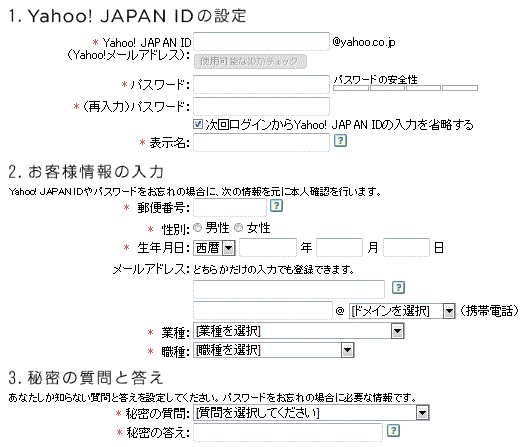
Yahoo! JAPAN ID
メールアドレス「○○○.yahoo.co.jp」の「○○○」の部分を決めて入力します。
自分の好きなIDを入力しましょう!
入力したIDを他の人が使っていたら、使用できないので、
「使用可能なIDかチェック」のボタンを押して確認しておきましょう!
表示名
Yahoo! JAPANのサービスやメールを利用するときに表示される名前です。
ニックネームのようなもので、後で変えることもできますよ。
また公開されるので、本名は入力しない方がいいです。
メールアドレス
入力しなくても大丈夫ですが、パスワードを忘れたときの手続きや、
Yahoo!オークションやYahoo!掲示板を使うときなどに必要になります。
できたら登録しておいた方がいいと思います。後で変更も可能ですよ。
ちなみに登録できるメールアドレスは、
- プロバイダから提供されたメールアドレス
- Yahoo!メール以外のフリーメールアドレス
- 職場や学校から提供されたメールアドレス
- 携帯電話のメールアドレス
などが登録できるみたいです。
「Yahoo!デリバーを受け取る」の項目はチェックを入れておきましょう↓
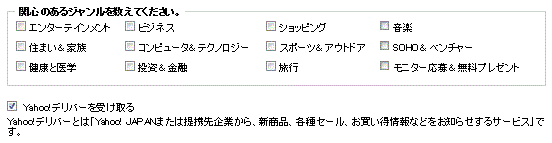
Yahoo!デリバー(広告メール)を受け取らないと、
Yahoo!メールをメールソフトで送受信することや、
メールの転送機能が使えなくなってしまいます。
3.登録ボタンを押して、設定したら完了!
文字認証も入力したら、
利用規約に同意して↓のボタンを押しましょう
これでYahoo!メールアドレスの取得完了です!簡単ですね。
では早速、Yahoo!からのメールが来ているかどうか確認してみましょう!
「ご利用中のサービスに戻る」というボタンを押します。
その後下の方にある
「いますぐYahoo!メールを使ってみる」
というリンクをクリックします↓

するとYahoo!メールのベータ版と正式版の
どちらを利用するか選ぶ画面が出てきます↓

どちらを利用しても大丈夫なので、
気に入った方を使えばいいと思います。
後で簡単に変えられますし。
ちなみに私は正式版の方が見やすいかなと思うので、正式版を利用してますよ。
Yahoo!メールのページが開いたら、受信箱をクリックしてメールの確認をしましょう!
また、別のメールアドレスからためしに送信して、受信できるか確認してみてもいいですね。





